-
[Vercel] AWS Route 53에서 산 도메인 Vercel 웹 서비스에 붙이기서버 관리 2023. 8. 13. 17:59반응형
Vercel은 javascript 기반 서버리스 웹 애플리케이션을 배포하고 호스팅하기 위한 클라우드 플랫폼이다. Git 저장소에 코드를 푸시하면 자동으로 빌드 및 배포를 수행하는데 소규모 서비스는 무료로 운영가능하다.
Vercel로 웹을 배포하면 https://{프로젝트명}.vercel.app 경로로 접근이 가능해진다. 그러나 별도의 도메인을 이용하고 싶다면 아래와 같은 순서로 적용해야 한다.
vercel 자체에서 도메인을 살 수도 있지만 Route 53이 좀 더 저렴하므로 Route 53 기준으로 작성한다.
1. 도메인 구매
Route 53 대시보드에서 도메인 등록을 찾아 구매할 도메인 정보를 검색한다.
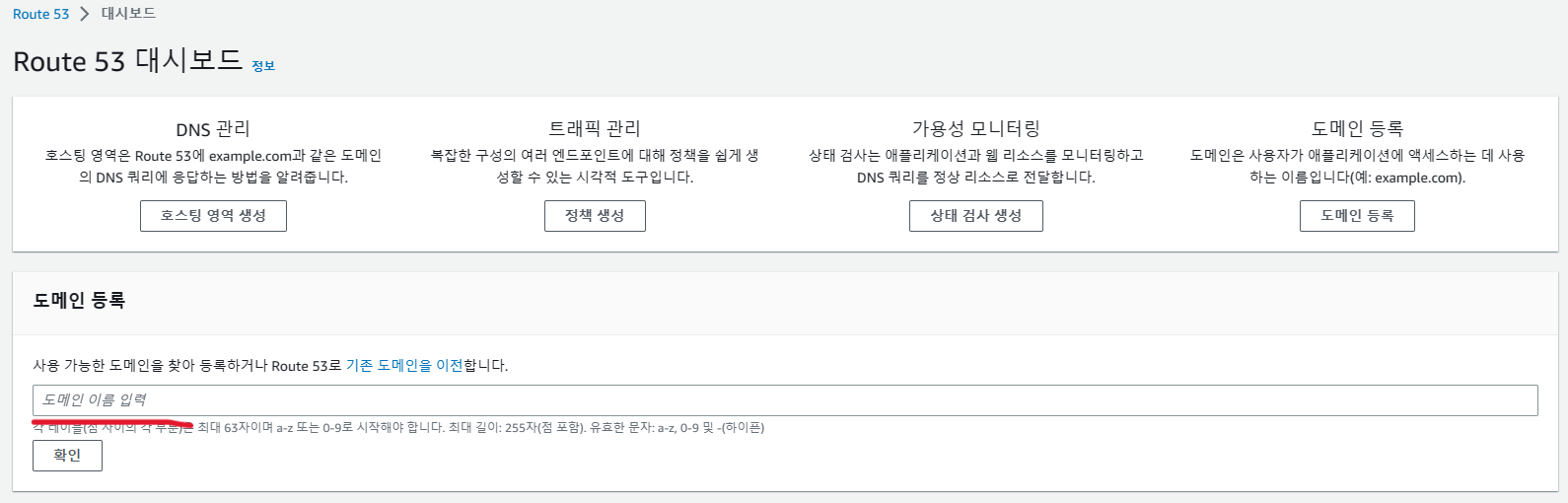
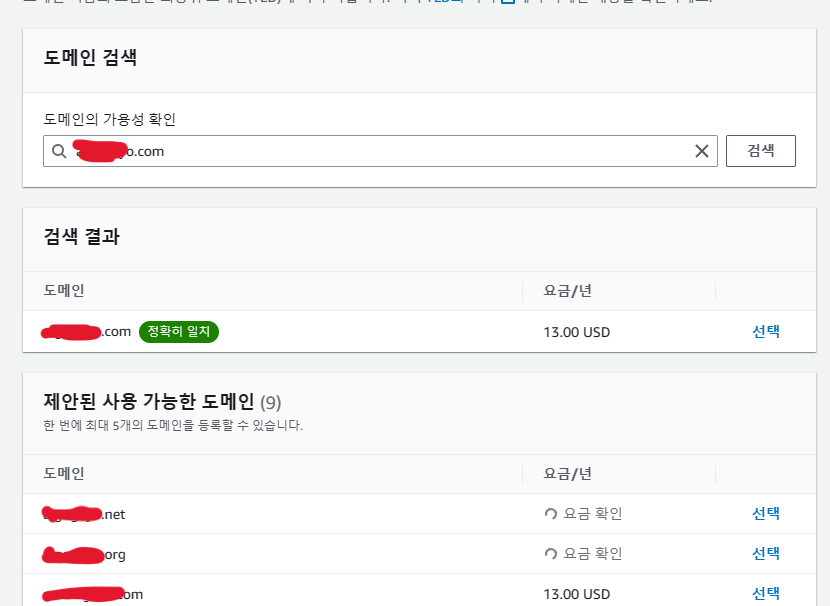

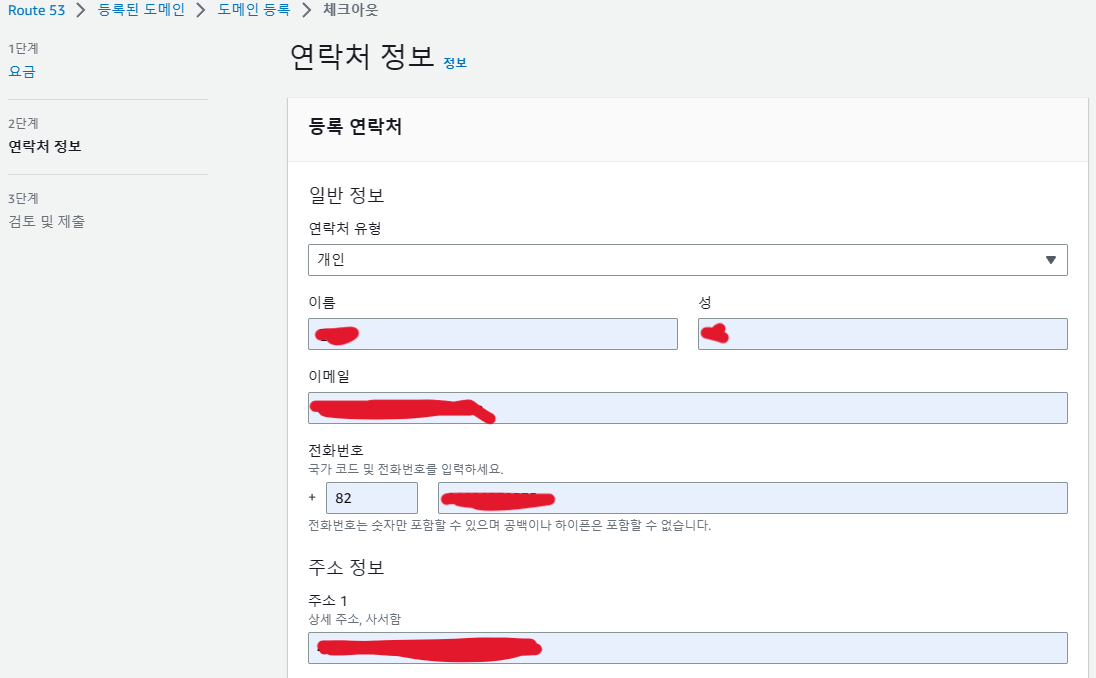
구매과정을 모두 마치면 대시보드에 도메인 등록 요청상태가 진행중인 것을 확인할 수 있다.
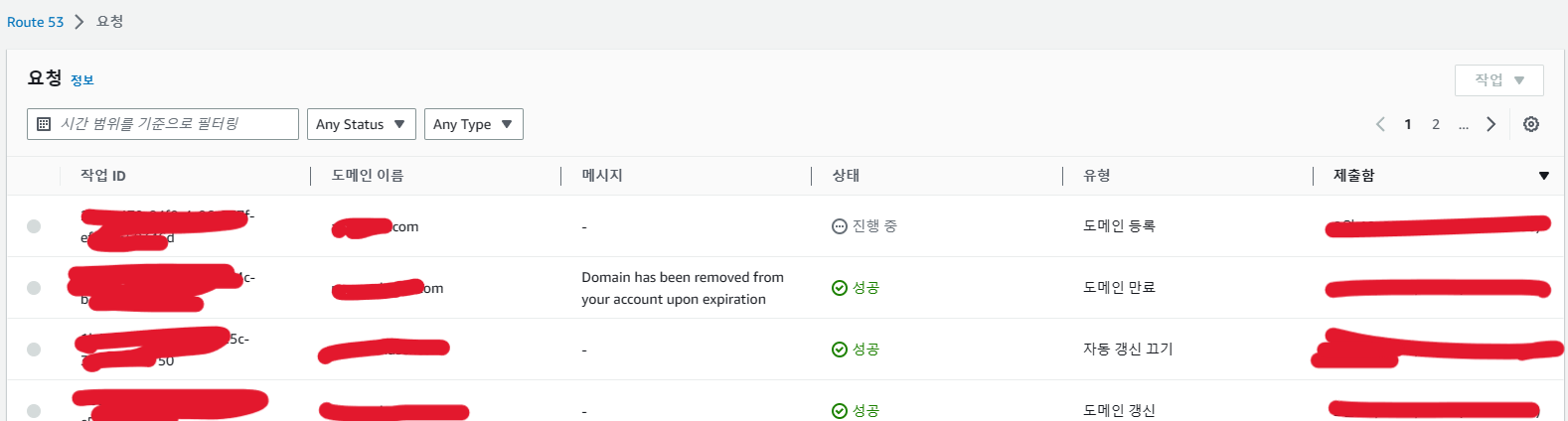
약10분정도 지나면 결제와 함께 생성완료된다.

2. Vercel 도메인 추가
vercel 에 로그인 후 대시보드화면에서 Domain 메뉴에 들어간 뒤, [Add] 버튼을 눌러 추가 작업을 진행한다.
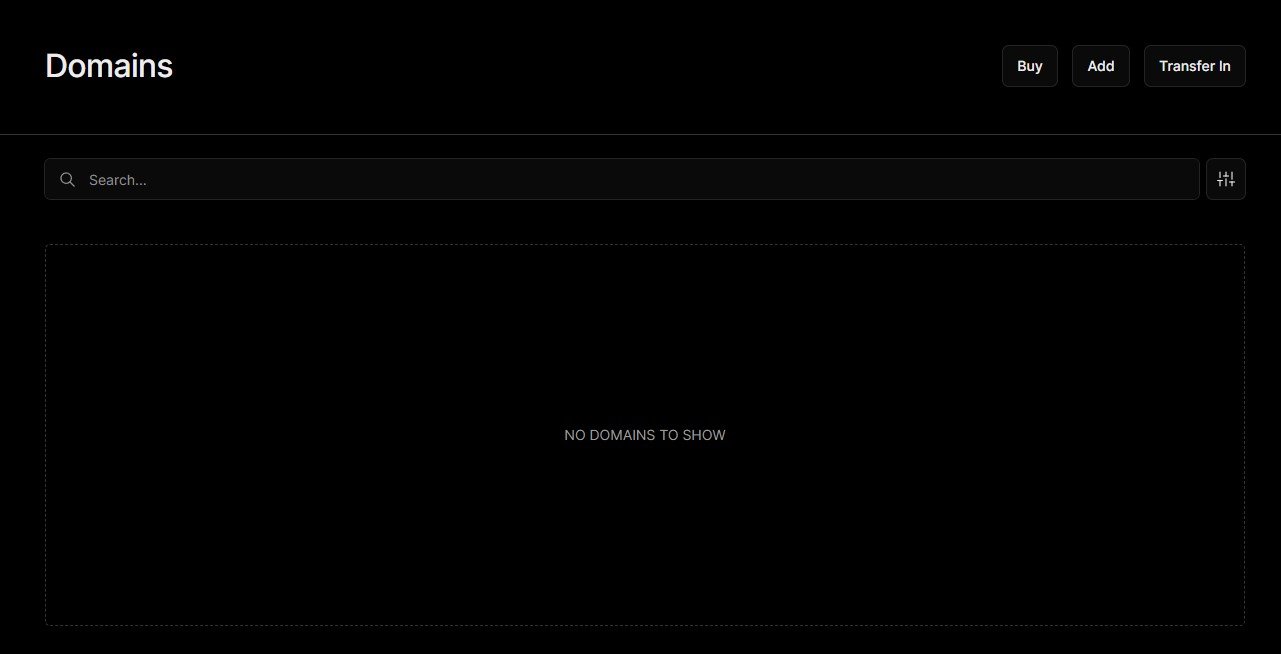
도메인 연결할 프로젝트를 선택한다.
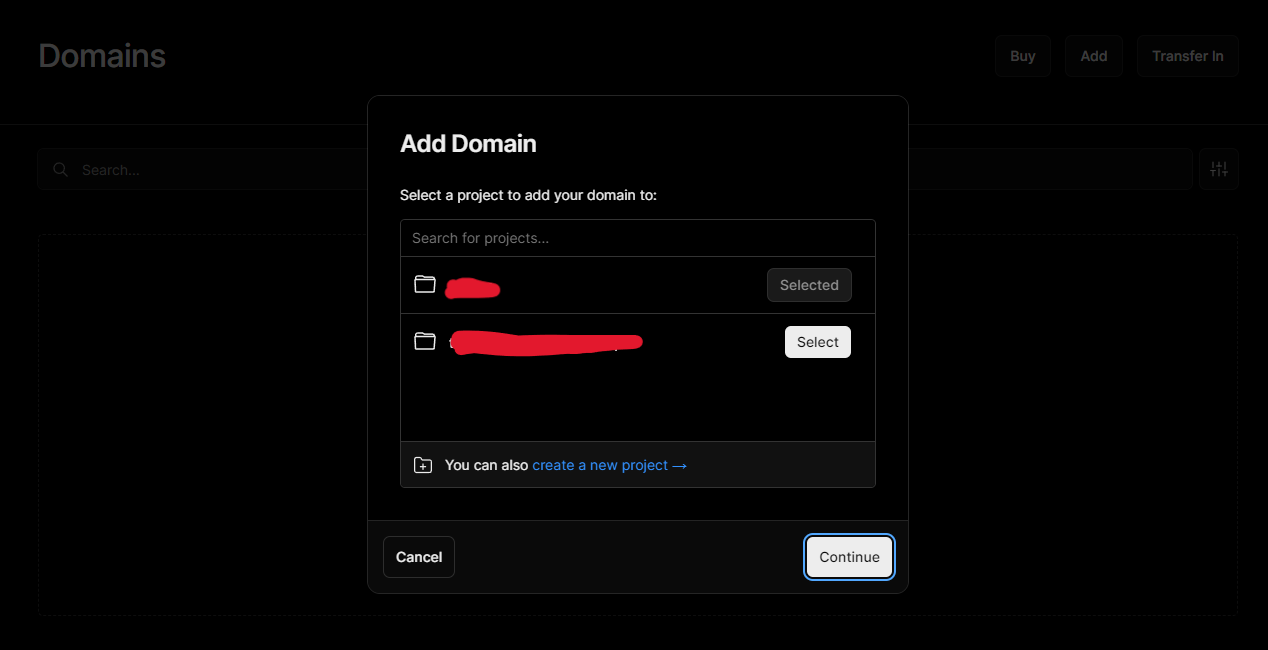
Route 53에서 추가한 도메인을 입력한 후 Add 버튼을 누른다.
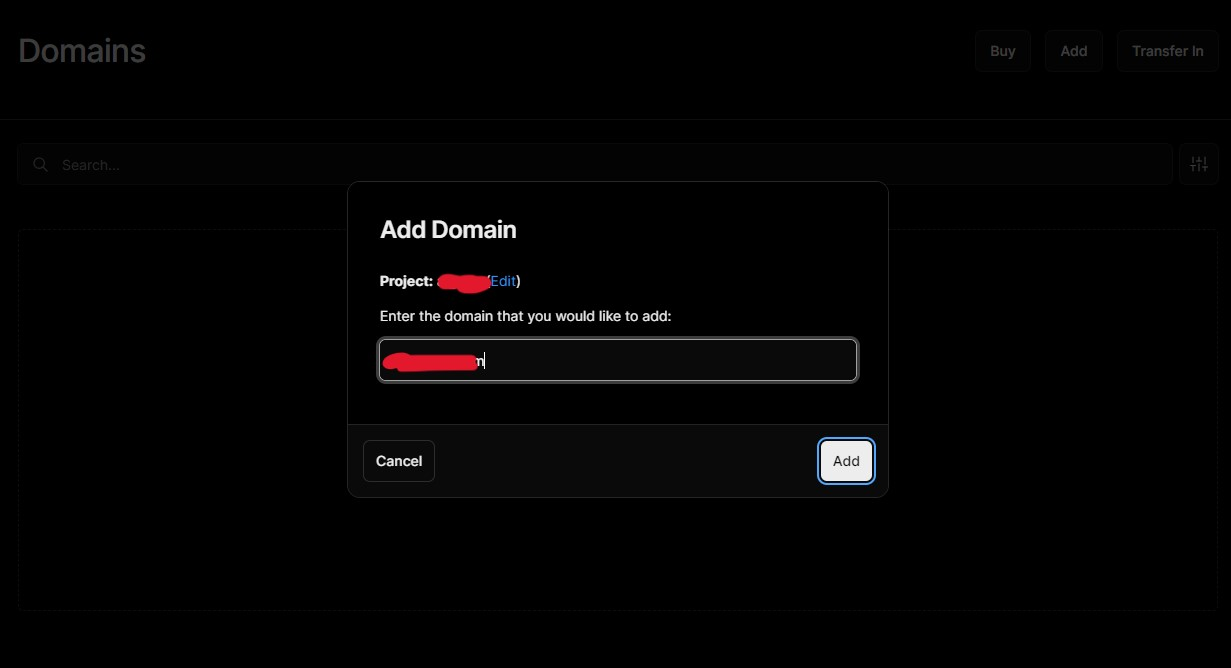
추가가 완료되면 아래 이미지와 같이 Invaild 상태의 도메인이 등록된 것을 확인할 수 있다. 해당 도메인 소유주가 본인임을 확인할 수 있도록 다음 단계를 수행해줘야 한다.
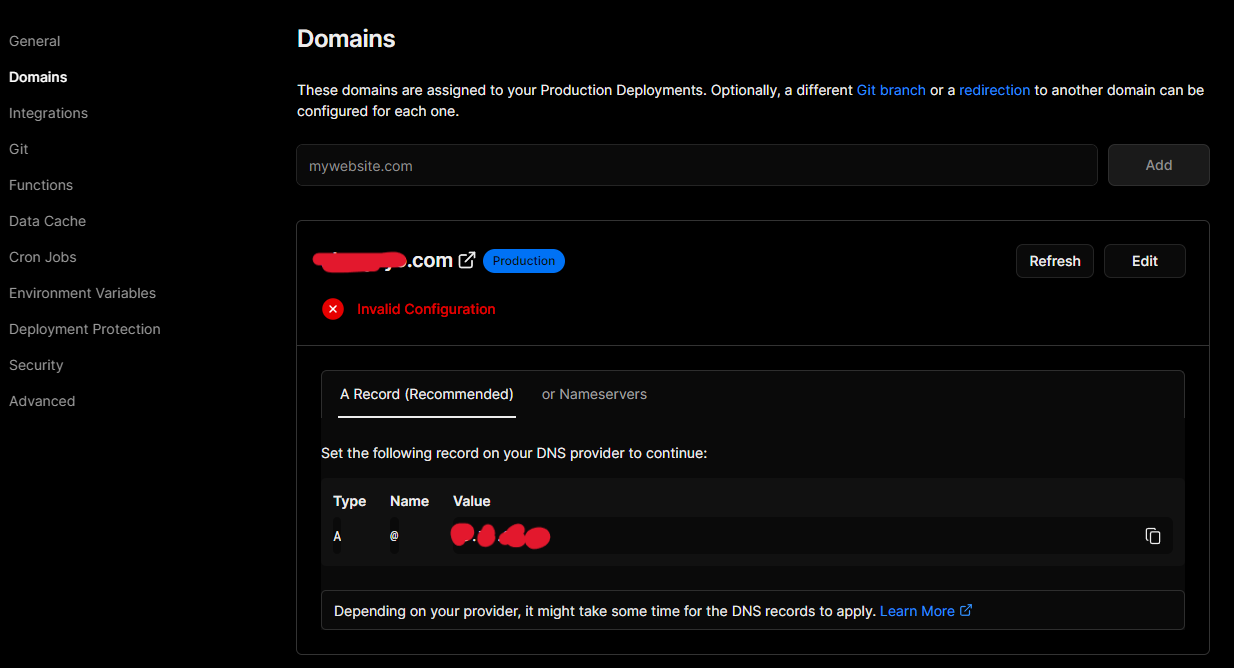
3. 도메인 소유권 인증하기
Vercel에서 도메인 인증은 A Record 등록을 통한 방법과 네임서버를 등록하는 방법 2가지를 수행할 수 있다. 두 가지 모두 도메인을 구매한 Route 53에서 수행 가능하며, 추천하는 방법인 A Record 를 등록하는 방식으로 진행한다.
Route 53으로 돌아가 대시보드 -> 호스팅 영역에 구매했던 도메인을 선택한다.
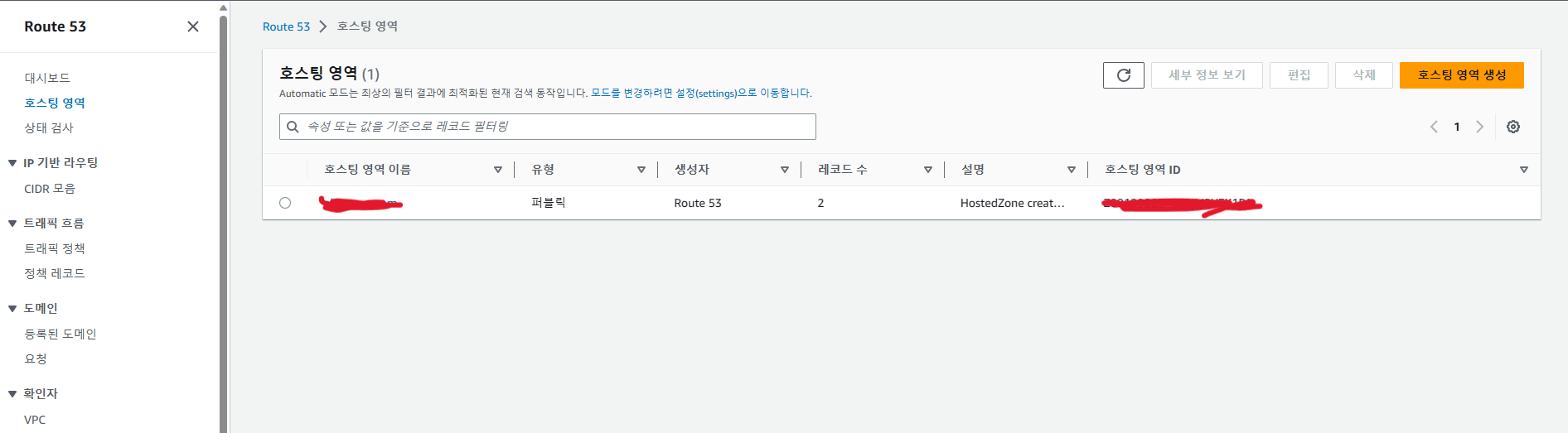
레코드 생성을 선택한다.
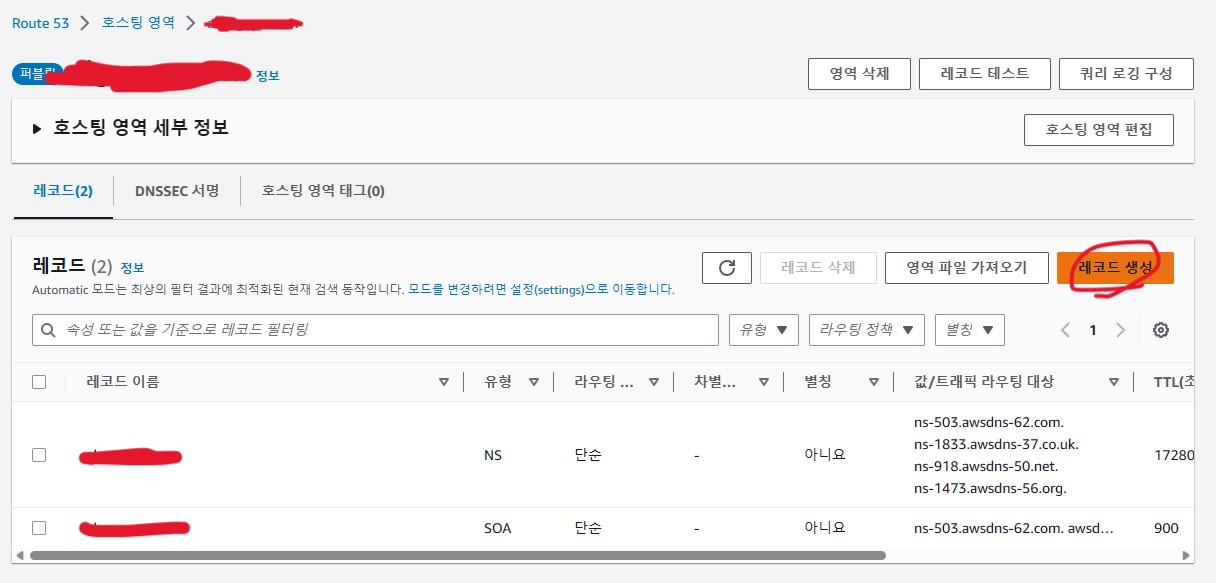
라우팅 정책을 물어보는데 AWS에서 서버를 구성하는게 아니므로 단순 라우팅을 선택한다.
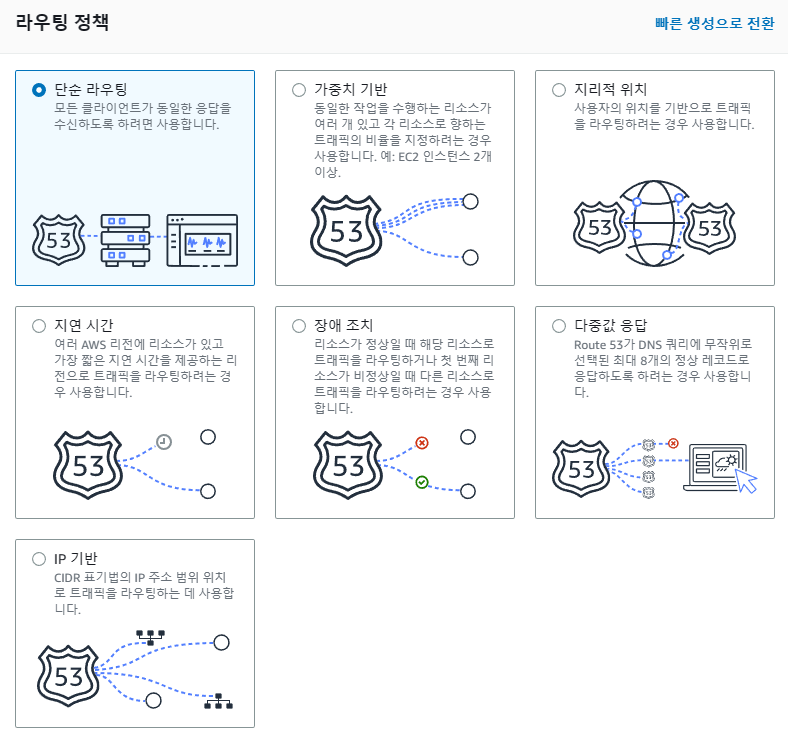
루트 도메인을 연결할 것이므로 별도의 서브도메인 명칭은 쓰지 않는다. 유형은 앞서 A Record를 등록하려는 것이므로 A 레코드를 선택한다. 값/트래픽 라우팅 대상에는 vercel 도메인 추가 후 나온 A Record IP 값 정보를 입력한다.

입력이 완료되면 A 유형의 레코드값이 추가된 것을 확인할 수 있다.
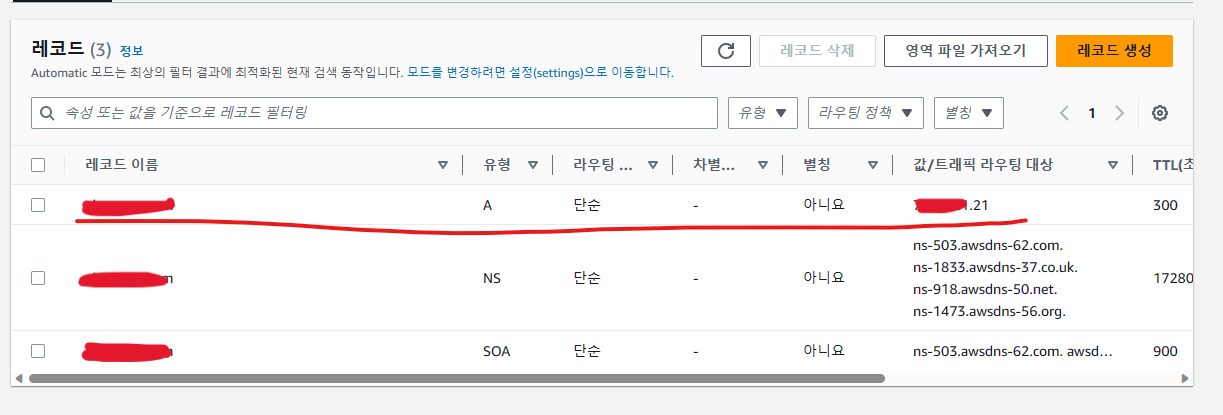
추가가 완료되면 Vercel에서 해당 도메인에 대한 인증작업이 자동으로 수행된다. HTTPS 를 위한 보안프로토콜 인증 서비스도 Vercel에서 알아서 처리해주기 때문에 따로 작업하지 않아도 된다.
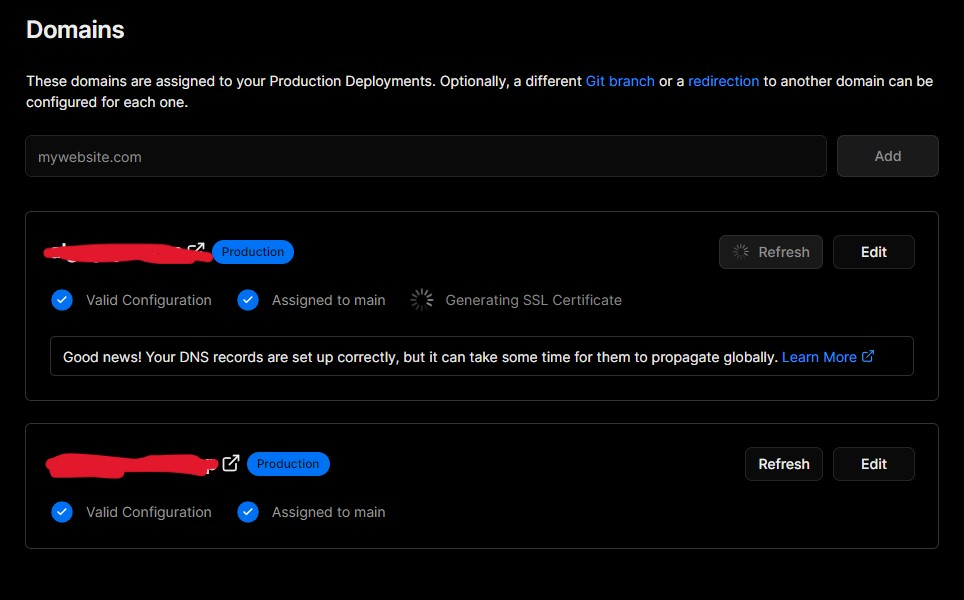
필자의 경우 1분이내 완료되어 구매한 도메인으로 바로 접속이 가능했다.
반응형